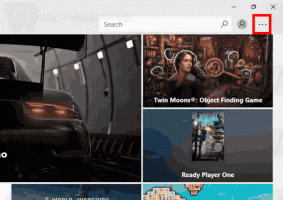Како променити подразумевану акцију превлачења и испуштања у оперативном систему Виндовс 11
Ево како да промените подразумевану акцију превлачења и испуштања у оперативном систему Виндовс 11. Такође ћемо прегледати како да промените осетљивост на превлачење и отпуштање и како да потпуно онемогућите превлачење и испуштање у Филе Екплорер-у.
Реклама
Радња се дешава када превучете датотеку или фасциклу у Филе Екплорер-у из једне фасцикле у другу или на радну површину. Подразумевана радња превлачења се разликује у зависности од тога да ли је циљна фасцикла на истом диску или на другом диску.
На пример, када превучете и отпустите датотеку из једне фасцикле у другу која се налази на различитим дисковима, Филе Екплорер ће то учинити копија датотеку на локацију за испуштање. Тхе копија радња ће се такође користити ако је одредишна фасцикла мрежна локација.
Међутим, ако превучете и отпустите датотеку између фасцикли које се налазе на истом диску, подразумевана радња је потез. Коначно, Филе Екплорер врши акцију премештања за све датотеке које превучете и отпустите у корпу за отпатке.

Можете привремено да промените подразумевану акцију превлачења помоћу специјалних модификационих тастера. Притисните и држите следеће тастере да бисте променили шта ради Филе Екплорер.
- Држи Цтрл тастер док превлачите датотеку или фасциклу у копија то.
- Држи Смена тастер док превлачите датотеку или фасциклу у потез то.
- Држи Алт кључ или Цтрл + Смена тастери заједно док превлачите датотеку или фасциклу у креирајте пречицу.
Можете да промените подразумевану радњу, тако да ће Филе Екплорер увек користити без да морате да држите модификаторски тастер. Све што треба да урадите је да примените подешавање регистра. Урадите следеће.
Промените подразумевану акцију превлачења и испуштања у оперативном систему Виндовс 11
- Притисните Победити + Р и тип
регедитда отворите Уредник регистра. - У левом окну идите до следећег тастера:
ХКЕИ_ЦЛАССЕС_РООТ\*. - Десно кликните десним тастером миша на празан простор и креирајте нову 32-битну ДВОРД вредност овде под називом ДефаултДропЕффецт.

- Подесите његове податке о вредности на једну од следећих вредности да бисте променили подразумевану акцију превлачења и отпуштања у оперативном систему Виндовс 11.
- 0 - неће бити извршена никаква радња,
- 1 - копирајте превучену датотеку или фасциклу,
- 2 - преместите превучену датотеку или фасциклу,
-
4 - креирајте пречицу.
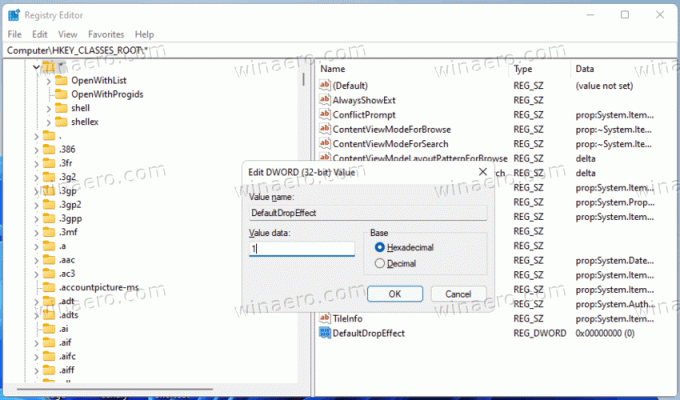
- Сада, прегледајте регистар до
ХКЕИ_ЦЛАССЕС_РООТ\АллФилесистемОбјецтс, и креирајте овде слично ДефаултДропЕффецт вредност података исте вредности.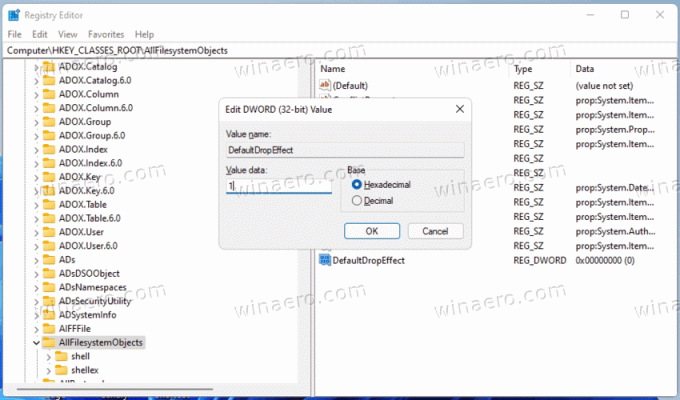
Ти си готов! Сада можете покушати да превучете датотеку из једне фасцикле у другу. Користиће радњу коју сте подесили у Регистру. На пример, ако поставите ДефаултДропЕффецт на 1, Филе Екплорер ће копирати датотеку.
Да бисте касније поништили промену, избришите вредност ДефаултДропЕффецт са оба кључа.
Имајте на уму да увек можете да измените акцију превлачења и испуштања помоћу тастера за модификацију. Они ће наставити да раде чак и ако сте применили подешавање Регистра.
Такође можете да користите апликацију Винаеро Твеакер да на једноставан начин прилагодите акцију превлачења и испуштања.
Прилагодите акцију превлачења и испуштања помоћу Винаеро Твеакер-а
Не можете користити Винаеро Твеакер да бисте уштедели своје време и избегли ручно уређивање регистра. Апликација омогућава промену подразумеване акције превлачења и испуштања са неколико кликова.
Преузмите и инсталирајте апликацију и претражите лево окно до Филе Екплорер\Дефаулт Драг-н-Дроп акција опција. Тамо можете одмах поставити жељену подразумевану радњу.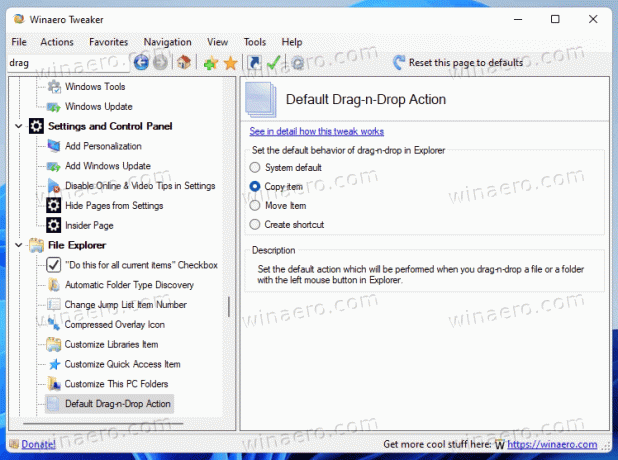
Такође можете да омогућите Екплорер-у да изаберете коју радњу да урадите са превученом датотеком или фасциклом.
Прикажи мени радњи превуци и отпусти
Као што смо сазнали, понашање превуци и испусти није доследно у оперативном систему Виндовс 11. Међутим, једна од функција Филе Екплорер-а може га учинити транспарентнијим и кориснијим.
Да бисте приказали мени радњи превуци и отпусти, кликните и држите десни тастер миша уместо левог. Ово ће учинити да се прикаже мени са радњама. Из тог менија можете брзо да изаберете копија, потез, или направити пречицу команда.
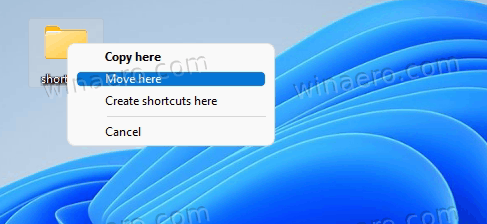
Многи корисници сматрају ово веома корисним. Нису потребни модификовани кључеви или подешавања регистра. Само почните да превлачите своје датотеке десним кликом.
Поред подразумеваног догађаја превлачења, можете променити осетљивост на превлачење и испуштање. Ево шта бисте можда желели да прилагодите.
Промените осетљивост на превлачење и испуштање у Виндовс 11
Подразумевано, потребно је да померите изабрану датотеку или фасциклу за неколико пиксела да бисте покренули догађај превлачења и испуштања. Због ове веома мале удаљености, врло је лако ненамерно копирати или преместити важне податке у насумични фолдер. Овај проблем је посебно неугодан када користите тачпед за лаптоп. Подешавање удаљености превлачења на већу вредност ће вас уштедети од случајног копирања или премештања датотеке.
Да бисте променили осетљивост на превлачење и испуштање у оперативном систему Виндовс 11, урадите следеће.
- Кликните десним тастером миша на дугме Старт, изаберите Покрени и откуцајте
регедиту пољу за текст да бисте отворили уређивач регистра. - Идите на следећи кључ:
ХКЕИ_ЦУРРЕНТ_УСЕР\Цонтрол Панел\Десктоп. - Са десне стране промените две вредности, ДрагХеигхт и ДрагВидтх. Промените их са 4 на 40, што значи број пиксела за које треба превући датотеке пре него што их отпустите.
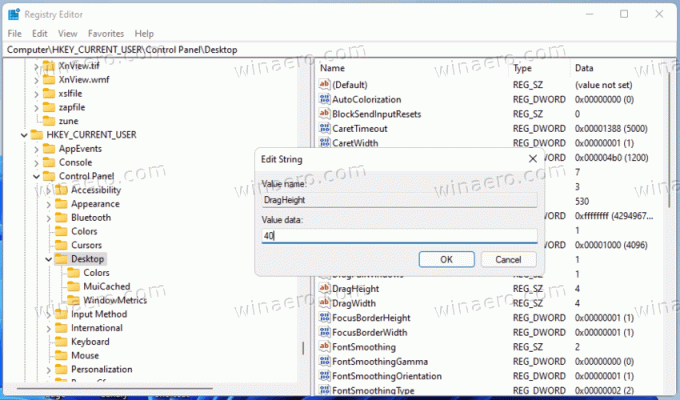
- коначно, поново покрените Екплорер или се одјавите и пријавите на Виндовс 11.
Ти си готов. Уместо 40 пиксела, можете да подесите вредности на било који други број који вам највише одговара.
Опет, можете уштедети време уз Винаеро Твеакер. Апликација такође укључује опцију за промену осетљивости на превлачење и испуштање у ГУИ.
Измените осетљивост на превлачење и испуштање помоћу Винаеро Твеакер-а
Преузети и инсталирати Винаеро Твеакер, а затим отворите апликацију за Осетљивост Филе Екплорер\Драг-н-Дроп. Подесите оквир за текст на вредност која вам одговара и спремни сте.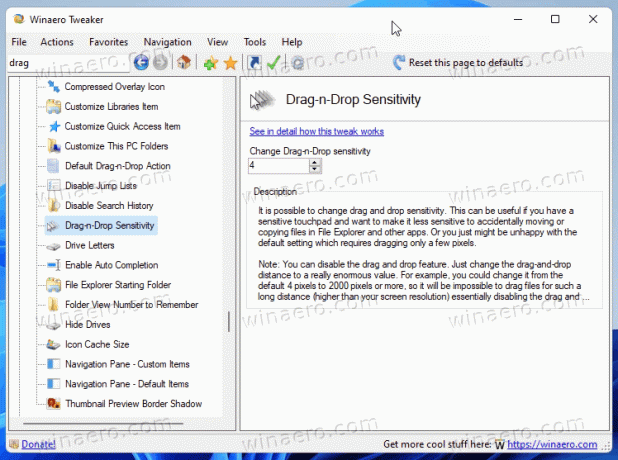
Такође можете користити горе поменуто подешавање регистра да потпуно онемогућите превлачење и испуштање у Виндовс 11 Филе Екплорер-у.
Онемогућите превлачење и испуштање у Виндовс 11 Филе Екплорер
Да бисте онемогућили превлачење и отпуштање у Виндовс 11 Филе Екплорер, урадите следеће.
- Отворите апликацију за уређивање регистра (Вин + Р > регедит > Ентер) и идите на
ХКЕИ_ЦУРРЕНТ_УСЕР\Цонтрол Панел\Десктоп. - У десном окну двапут кликните на
ДрагХеигхтстринг вредност. - Подесите га на неки већи број, нпр. до 200.
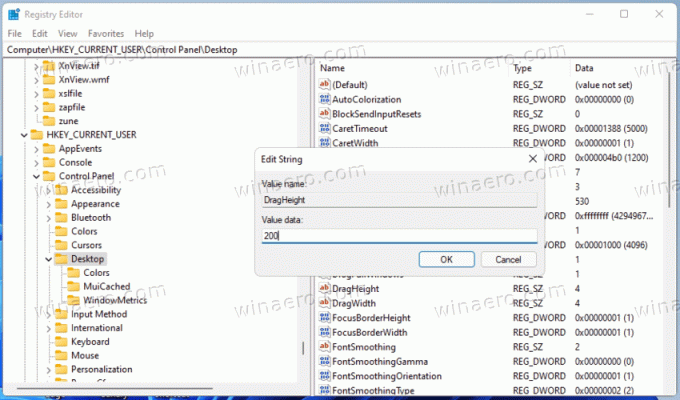
- Сада модификујте
ДрагВидтхвредност и подесите је на исти број. - Поново покрените љуску Екплорер.
Ти си готов. Подешавање вредности на 200 значи да постављате минимални интервал повлачења на 200 пиксела, што је велика удаљеност. Дакле, превлачење и испуштање ће престати да функционише за редовне операције премештања датотека, које су обично мале само неколико пиксела.
То је то.